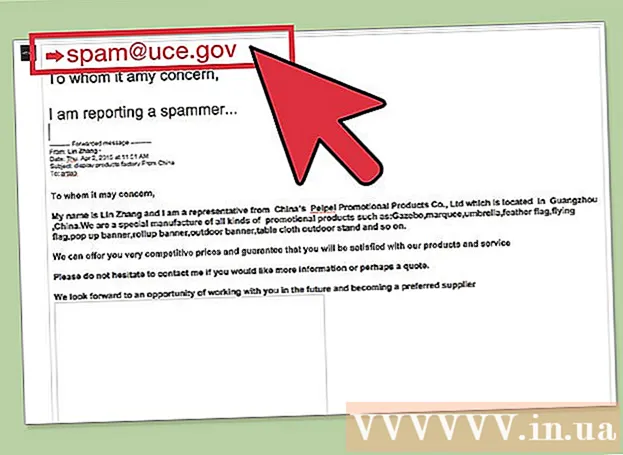Autor:
Virginia Floyd
Datum Stvaranja:
14 Kolovoz 2021
Datum Ažuriranja:
1 Srpanj 2024

Sadržaj
- Koraci
- Metoda 1 od 2: Proširenje vGeta u Chromeu
- Metoda 2 od 2: Preuzimanje videozapisa
- Savjeti
- Upozorenja
U ovom članku pokazat ćemo vam kako preuzeti Chrome video zapise ugrađene u web stranice na Windows ili macOS računalima u Chrome. Neki videozapisi Flowplayera imaju gumb za preuzimanje; u protivnom upotrijebite Chromeovo proširenje ili potražite video adresu u izvornom kodu web stranice. Imajte na umu da su mnogi videozapisi Flowplayera šifrirani, što znači da ih nećete moći preuzeti (osim ako nemaju gumb za preuzimanje). Štoviše, preuzimanje šifriranih videozapisa u nekim se zemljama smatra nezakonitim.
Koraci
Metoda 1 od 2: Proširenje vGeta u Chromeu
 1 Provjerite može li se videozapis preuzeti. Ako imate Firefox, upotrijebite taj preglednik da biste na web stranici pronašli videozapis koji možete preuzeti.Ovo će vam uštedjeti vrijeme za pretraživanje i preuzimanje videozapisa:
1 Provjerite može li se videozapis preuzeti. Ako imate Firefox, upotrijebite taj preglednik da biste na web stranici pronašli videozapis koji možete preuzeti.Ovo će vam uštedjeti vrijeme za pretraživanje i preuzimanje videozapisa: - Pokrenite Firefox.
- Otvorite web stranicu s video zapisom Flowplayer.
- Reproducirajte video.
- Desni klik (ili držite Kontrolirati i kliknite na Mac) na praznom mjestu na web stranici.
- U izborniku odaberite Podaci o stranici.
- Kliknite karticu "Multimedija".
- U stupcu "Vrsta" potražite opciju "Video". Ako imate ovu mogućnost, čitajte dalje; u protivnom se videozapis najvjerojatnije neće uspjeti preuzeti.
 2 Pokrenite preglednik Chrome
2 Pokrenite preglednik Chrome  . Njegova ikona izgleda kao crveno-žuto-zeleno-plavi krug.
. Njegova ikona izgleda kao crveno-žuto-zeleno-plavi krug.  3 Idite na stranicu vGet proširenja. Može se koristiti za preuzimanje nešifriranih video zapisa Flowplayera.
3 Idite na stranicu vGet proširenja. Može se koristiti za preuzimanje nešifriranih video zapisa Flowplayera. - Ne možete preuzeti šifrirane videozapise pomoću vGet -a.
 4 Kliknite na Instalirati. Nalazi se u gornjem desnom kutu stranice.
4 Kliknite na Instalirati. Nalazi se u gornjem desnom kutu stranice.  5 Kliknite na Instalirajte proširenje. vGet će se instalirati u Chrome sa ikonom strelice prema dolje u gornjem desnom kutu prozora preglednika.
5 Kliknite na Instalirajte proširenje. vGet će se instalirati u Chrome sa ikonom strelice prema dolje u gornjem desnom kutu prozora preglednika.  6 Otvorite web stranicu. Na njemu bi trebao biti željeni video zapis Flowplayera.
6 Otvorite web stranicu. Na njemu bi trebao biti željeni video zapis Flowplayera.  7 Reproducirajte video. Učinite to kako bi vGet proširenje prepoznalo film. Za reprodukciju videozapisa kliknite gumb Reproduciraj.
7 Reproducirajte video. Učinite to kako bi vGet proširenje prepoznalo film. Za reprodukciju videozapisa kliknite gumb Reproduciraj.  8 Pritisnite ikonu vGet. Izgleda kao strelica okrenuta prema dolje i nalazi se u gornjem desnom kutu Chromeovog prozora. Otvorit će se izbornik.
8 Pritisnite ikonu vGet. Izgleda kao strelica okrenuta prema dolje i nalazi se u gornjem desnom kutu Chromeovog prozora. Otvorit će se izbornik. - Ako ove ikone nema, kliknite na "⋮" u gornjem desnom kutu, a zatim kliknite na ikonu "vGet" pri vrhu izbornika.
 9 Kliknite na naslov videa. Izbornik će prikazati barem jedan naslov videozapisa; kada kliknete na naslov, započet će proces preuzimanja videozapisa na vaše računalo.
9 Kliknite na naslov videa. Izbornik će prikazati barem jedan naslov videozapisa; kada kliknete na naslov, započet će proces preuzimanja videozapisa na vaše računalo. - Ako naslov videozapisa nije na izborniku, videozapis se ne može preuzeti.
- Možda ćete prvo morati odabrati mapu za preuzimanje.
Metoda 2 od 2: Preuzimanje videozapisa
 1 Provjerite može li se videozapis preuzeti. Ako imate Firefox, upotrijebite taj preglednik da biste na web stranici pronašli videozapis koji možete preuzeti. Time ćete uštedjeti vrijeme na pretraživanje i preuzimanje videozapisa pomoću izvornog koda stranice:
1 Provjerite može li se videozapis preuzeti. Ako imate Firefox, upotrijebite taj preglednik da biste na web stranici pronašli videozapis koji možete preuzeti. Time ćete uštedjeti vrijeme na pretraživanje i preuzimanje videozapisa pomoću izvornog koda stranice: - Pokrenite Firefox.
- Otvorite web stranicu s video zapisom Flowplayer.
- Reproducirajte video.
- Desni klik (ili držite Kontrolirati i kliknite na Mac) na praznom mjestu na web stranici.
- U izborniku odaberite Podaci o stranici.
- Kliknite karticu "Multimedija".
- U stupcu "Vrsta" potražite opciju "Video". Ako imate ovu mogućnost, čitajte dalje; u protivnom se videozapis najvjerojatnije neće uspjeti preuzeti.
 2 Pokrenite preglednik Chrome
2 Pokrenite preglednik Chrome  . Njegova ikona izgleda kao crveno-žuto-zeleno-plavi krug.
. Njegova ikona izgleda kao crveno-žuto-zeleno-plavi krug.  3 Otvorite web stranicu. Na njemu bi trebao biti željeni video zapis Flowplayera.
3 Otvorite web stranicu. Na njemu bi trebao biti željeni video zapis Flowplayera.  4 Desnom tipkom miša kliknite prazno mjesto na stranici. Otvorit će se kontekstni izbornik.
4 Desnom tipkom miša kliknite prazno mjesto na stranici. Otvorit će se kontekstni izbornik. - Za trackpad kliknite na njega s dva prsta (ovo zamjenjuje desni klik). Na Macu držite Kontrolirati i kliknite.
 5 Kliknite na Pogledajte kôd stranice. Nova kartica prikazuje izvorni kod web stranice.
5 Kliknite na Pogledajte kôd stranice. Nova kartica prikazuje izvorni kod web stranice.  6 Kliknite na ⋮. Ova se ikona nalazi u gornjem desnom kutu. Otvorit će se izbornik.
6 Kliknite na ⋮. Ova se ikona nalazi u gornjem desnom kutu. Otvorit će se izbornik.  7 Kliknite na Pronaći. U gornjem desnom kutu pojavit će se traka za pretraživanje.
7 Kliknite na Pronaći. U gornjem desnom kutu pojavit će se traka za pretraživanje. - Također možete kliknuti Ctrl+Ž na sustavu Windows ili ⌘ Naredba+Ž na macOS -u za otvaranje trake za pretraživanje
 8 Pronađite video oznaku. U traku za pretraživanje unesite / video>, a zatim kliknite ikonu strelice prema dolje
8 Pronađite video oznaku. U traku za pretraživanje unesite / video>, a zatim kliknite ikonu strelice prema dolje  (desno na traci za pretraživanje). Ovo će vas odvesti u prvi redak s video oznakom.
(desno na traci za pretraživanje). Ovo će vas odvesti u prvi redak s video oznakom. - Ako se pretraživanje "/ video>" ne pojavi, unesite traku za pretraživanje izvorda biste pronašli željeni dio koda.
 9 Pronađite adresu videa. Trebao bi izgledati slično sljedećem kodu:
9 Pronađite adresu videa. Trebao bi izgledati slično sljedećem kodu: video> source type = "application/ x-mpegurl" src = "// www.website.com/video.m3u8"> source type = "video/ mp4" src = "// www.website.com/video.mp4 "> / video>
- Umjesto “www.website.com”, prikazat će se adresa web stranice koja je trenutno otvorena; umjesto video.mp4 vidjet ćete naziv video datoteke.
 10 Otvorite video stranicu. Kliknite na URL koji slijedi src = " a završava, na primjer, nastavkom video datoteke .mp4... U našem primjeru kliknite sljedeći redak da biste otvorili stranicu videozapisa na novoj kartici:
10 Otvorite video stranicu. Kliknite na URL koji slijedi src = " a završava, na primjer, nastavkom video datoteke .mp4... U našem primjeru kliknite sljedeći redak da biste otvorili stranicu videozapisa na novoj kartici: //www.website.com/video.mp4
- U nekim slučajevima dvaput kliknite URL, a zatim kliknite Ctrl+C (Windows) ili ⌘ Naredba+C (Mac) da biste ga kopirali, kliknite Ctrl+V. ili ⌘ Naredba+V.da biste zalijepili adresu u adresnu traku, a zatim kliknite ↵ Unesite.
 11 Kliknite na
11 Kliknite na  . Ova ikona strelice okrenuta prema dolje nalazi se u donjem desnom kutu vašeg video playera. Pokrenut će proces preuzimanja videozapisa.
. Ova ikona strelice okrenuta prema dolje nalazi se u donjem desnom kutu vašeg video playera. Pokrenut će proces preuzimanja videozapisa. - Ako nema gumba za preuzimanje, desnom tipkom miša kliknite videozapis i na izborniku odaberite "Spremi video zapis kao".
- U nekim slučajevima najprije morate kliknuti "⋮" u donjem desnom kutu playera, a zatim kliknite "Download".
Savjeti
- Kvaliteta videozapisa Flowplayera (npr. 720p) obično se ne može promijeniti.
Upozorenja
- Većina video zapisa Flowplayera šifrirano je, pa će se samo neki videozapisi moći preuzeti.